
 |
|
 |
|
 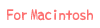
以下はOS9.2.2までのやり方です。
OSX以降のフォントのインストールについては、アバウトフォントさんの「FONT MANUAL→インストールの仕方→Macintosh OS X(Font Book)でのフォントのインストール」に詳しく説明されています。
Web上からフォント(圧縮ファイル)をダウンロードしたら、まずは圧縮形式に応じてファイルを解凍する必要があります。
圧縮形式は拡張子(ファイル末尾の.sitなどの文字)を見れば判別できます。
そして、ファイルを解凍するには、圧縮形式に応じた解凍ソフトが必要になります。
sit/zip/cpt形式他:StuffIt Expander
lzh(LHA)形式:MacLHA
解凍ソフトで圧縮ファイルを解凍すると(自動的に解凍されない場合は解凍ソフトに圧縮ファイルをドラッグ&ドロップします)、多くの場合はフォルダかフォントスーツケース(またはフォントファイル)が現れます(PostScriptフォントの場合はスーツケースとPostScriptファイルの2つ)。
フォルダの場合は、そのなかにフォントとReadMeファイルなどが入っているでしょう。
まずはReadMeファイルを読みましょう。
※「ReadMe」とは説明書/利用規約のことを示します。一般にReadMe(読んでください)というファイル名のことが多いですが、フォントによってファイル名は様々です。フォントに同梱の説明書らしきファイルがあったら、必ず開いて読みましょう。
ReadMeファイルを読まずにフォントを使うのは、絶対にNGです。
なぜなら、利用規約に同意せずに製品を使うのと同じことになってしまうからです。
フォントのインストールには、フォントファイル(PostScriptフォントの場合はスーツケースとPostScriptファイル)をシステムフォルダにドラッグ&ドロップすると、ダイアログが出てフォントフォルダに入れてもいいか聞いてくるので、OKを押します。
そうすると、(環境によっては再起動後)フォントがインストールされて使えるようになります。
つまりシステムフォルダのフォントフォルダにフォントスーツケースを入れるだけです。
フォントフォルダからそのスーツケースを出すと、アンインストールしたことになります。
また、Classic環境でPostScriptフォント/OpenTypeフォントを使うには、ATMをインストールしている必要があります。
ATMのLight版はこちら→Adobe Type Manager Light からフリーでダウンロードできます。
|
|
|
 |
|
 |
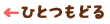 |
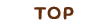 |
|
|